Top 7 bedste ventilatorstyringssoftware til Windows

Den bedste ventilatorstyringssoftware til Windows hjælper dig med at kontrollere temperaturen på din pc. Som følge heraf hælder flere og flere mennesker til at lede efter den bedste ventilatorstyringssoftware til Windows, når de normalt ser deres pc eller bærbare computer blive varm og give lavere FPS i spil.
Ventilatorerne på din pc er normalt langsomme, men når du laver en ressourcekrævende opgave, går de hurtigere. Men normalt er denne hastighed ikke nok til at holde din computer kølig. I dette tilfælde er det bedst at bruge en ventilatorhastighedsregulator. Med det sagt, lad os starte vores liste.
Indhold:
Top 7 Bedste Fan Speed Control Software til Windows for at forhindre overophedning
Hvis du leder efter en blæserhastighedscontroller, der kan sætte fart på dine blæsere under hårdt brug, eller du søger at eksperimentere med nogle funktioner, er du på det rigtige sted. Her har vi syv af de bedste blæsercontroller-software til Windows, som helt sikkert vil give dig den bedst mulige oplevelse.
1. SpeedFan
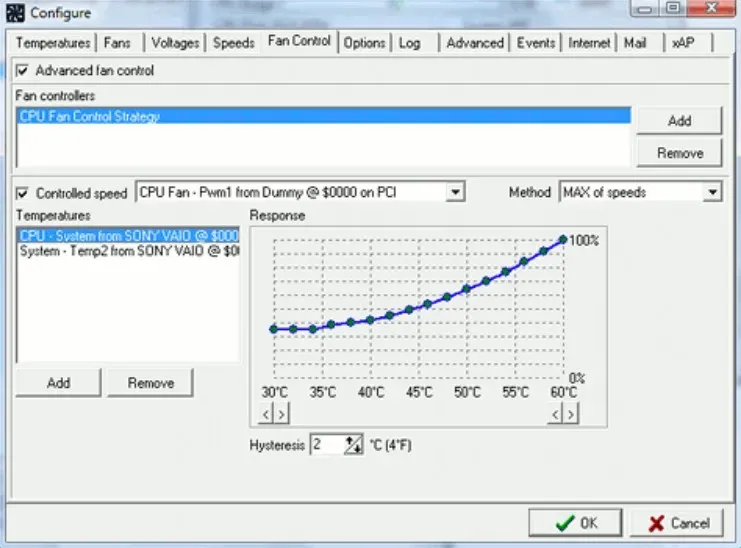
SpeedFan-værktøjet har eksisteret i et stykke tid. Næsten lige så gammel som Windows selv, men med en lang historie. I den periode, hvor Windows 98 blev betragtet som banebrydende, blev den første version af dette blæserstyringsprogram til Windows frigivet. Så mange år.
Det er normalt godt at have en lang historie. Et meget tilpasseligt program med en ren brugergrænseflade og kompatibilitet med alle versioner af Windows fra 98 til 10. Der er også en systembakke, hvor du kan vise statistik efter eget valg. Du vil ikke blive skuffet, hvis du forventer en masse funktioner i så lille et program.
Med SpeedFan kan du styre ikke kun hastigheden på dine blæsere, men også deres spænding og temperatur. Det er ikke alt. Det giver dig mulighed for at kontrollere harddiskens temperatur samt ændre blæserhastigheden ved hjælp af digitale temperatursensorer og SMART-data.
Konfigurationen af denne software er enkel. Blæserhastighedsgrænser skal indstilles manuelt, for at den kan fungere korrekt. Brug softwaren til at holde et vågent øje med den specifikke fan, du målretter mod, og når du næsten ikke kan høre den, er det minimumshastigheden.
SpeedFan giver dig også mulighed for at indstille en maksimal temperaturgrænseudløser. I løbet af denne tid vil dine blæsere køre med en højere hastighed for at kompensere for højere temperaturer.
Prøv nu: SpeedFan
2.MSI Efterbrænder
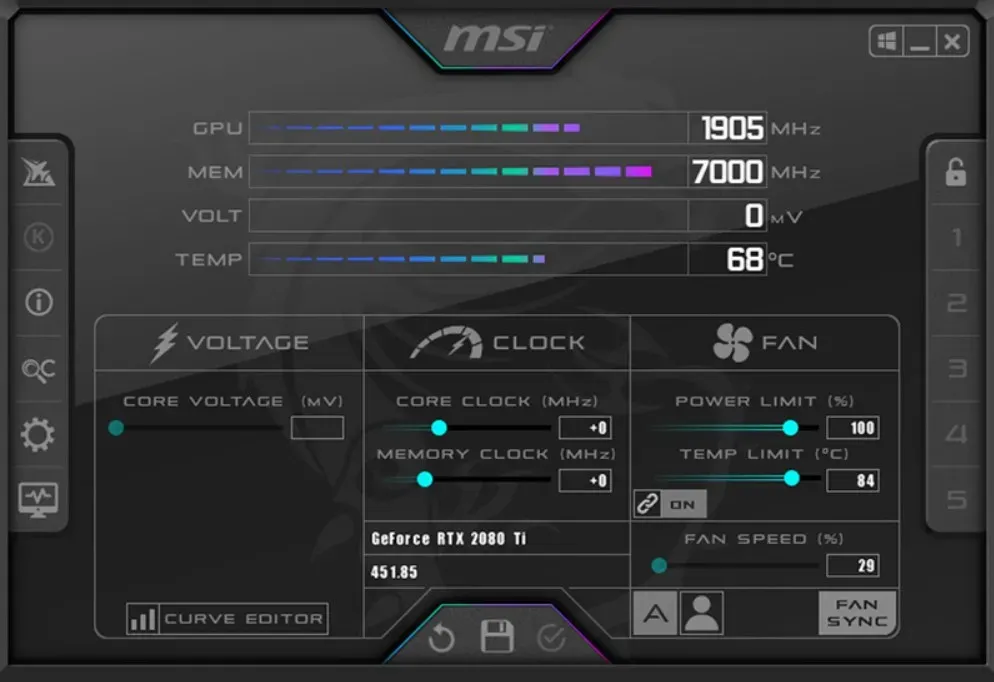
MSI Afterburner er faktisk den bedste blæserhastighedscontroller til Windows. Derudover er det en helt gratis blæserhastighedscontroller, der også giver dig mulighed for at overclocke din GPU. Udover blæserhastighedskontrol kan den også vise hukommelsesbrug i realtid, CPU/GPU-temperatur, billedhastighed (FPS), GPU-spænding og frekvens.
Hvad mere er, er MSI Afterburner gratis og fungerer med næsten alle Intel-, AMD- eller Nvidia-grafikkort. Dette gør det til en af de bedste software til styring af blæser til skærmmonitorer i realtid.
Grafen viser, hvordan pc-temperaturen svinger, når den stiger og falder. GPU- og CPU-aflæsninger er nøjagtige. De indstillinger, du foretager i hovedindstillingerne eller blæserhastigheden, bliver gemt i fem profiler, hvis du har lavet dem.
Der kræves ingen teknisk viden for at ændre computerens blæserhastighed. Du kan justere blæserhastigheden ved at trække i stangen under blæserhastighedsfanen. Hvis du øger blæserhastigheden på din bærbare computer, forhindrer du din pc i at blive overophedet, når den bliver varm, mens den kører programmer. Det er godt at bruge MSI Afterburner, hvis du vil styre blæseren på din bærbare computer.
Prøv nu: MSI Afterburner
3 Zotac Firestorm
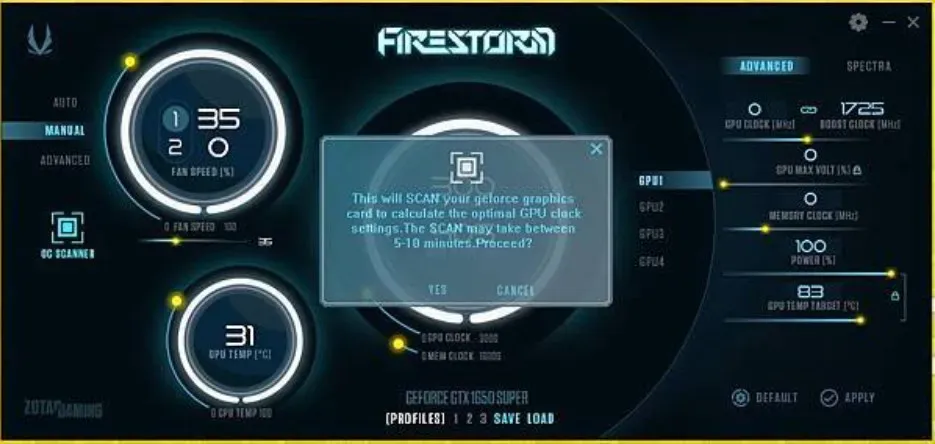
Med Zotac Firestorm har du fuld kontrol over enhver ZOTAC-komponent, der er tilsluttet dit bundkort. Interessant nok har de fleste pc-brugere Zotac-grafikkort installeret af overkommelige årsager.
Du kan manuelt styre RGB-farverne på de ZOTAC-komponenter, der er tilsluttet computeren, såvel som blæserhastigheden. Derudover kan du overclocke dit grafikkort med Zotac Firestorm.
Der er tre muligheder for blæserhastighedsstyring: automatisk, manuel og avanceret. Som standard er indstillingen indstillet til automatisk. Manuelle indstillinger giver dig mulighed for at indstille hastigheden efter dit ønske eller pc-temperatur. Uanset skærmkortets temperatur vil blæseren rotere med den hastighed, du indstiller. Ved at vælge avancerede indstillinger kan du justere blæserhastigheden, så den passer til dine behov.
Hvis du ikke har Zotac-komponenten, kan du stadig styre din pc’s fans med dette lille stykke software. Juster det bare lidt i avancerede indstillinger. En af de bedste og mest unikke funktioner ved Zotac Firestorm er tilstedeværelsen af OCR. Ja, optisk tegnlæser. Det betyder, at du ikke behøver anden software til at kopiere tekster fra billeder eller fra PDF-filer, hvor kopieringsfunktionen ikke virker.
Vi ville have efterladt dette på nummer et, men på grund af dets begrænsninger lod vi det være på nummer 3. Begrænsningen er, at det ikke kan styre kabinetventilatorer, selvom dit kabinet er fra Zotac.
Prøv: ZOTAC Firestorm
4.EasyTune 5
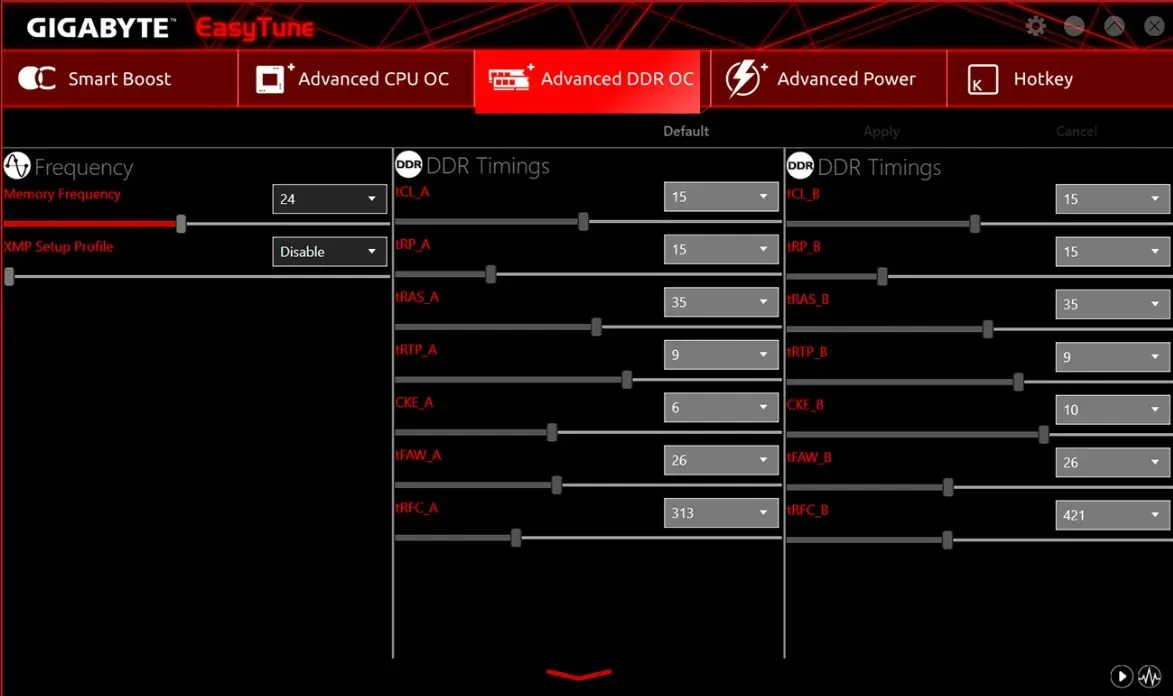
EasyTune 5 af Gigabyte er en anden fantastisk software til blæserstyring til Windows. Det tilbyder en brugervenlig grænseflade, som gør denne software ekstremt brugervenlig. Med EasyTune 5 har Windows-brugere adgang til blæserstyringsmuligheder samt andre overclocking-værktøjer, som MSI Afterburner har at tilbyde.
Dette værktøj kan styre enhver blæser, det være sig en CPU-blæser, en case-ventilator, en bærbar blæser eller en harddiskblæser. Når denne CPU-blæsercontroller er indstillet til det optimale niveau, kan den opretholde den ideelle CPU-temperatur på 60 grader Celsius. Du kan også bruge dens tweaking til at forbedre og justere systemet, spændingerne og hukommelsens clockhastighed i Windows OS.
I EasyTune 5 kan CPU-køleventilatoren og northbridge CPU-køleventilatoren styres ved hjælp af den smarte blæserstyringsfunktion. Derudover overvåger den systemets sundhed for at holde din pc sund og giver mulighed for overclocking for at forbedre ydeevnen.
Med denne software kan du styre blæserne på din computer eller bærbare computer. Det bedste er, at det understøtter alle versioner af Windows og har en brugervenlig grænseflade.
Prøv nu: Easy Tune 5
5. Argus Monitor
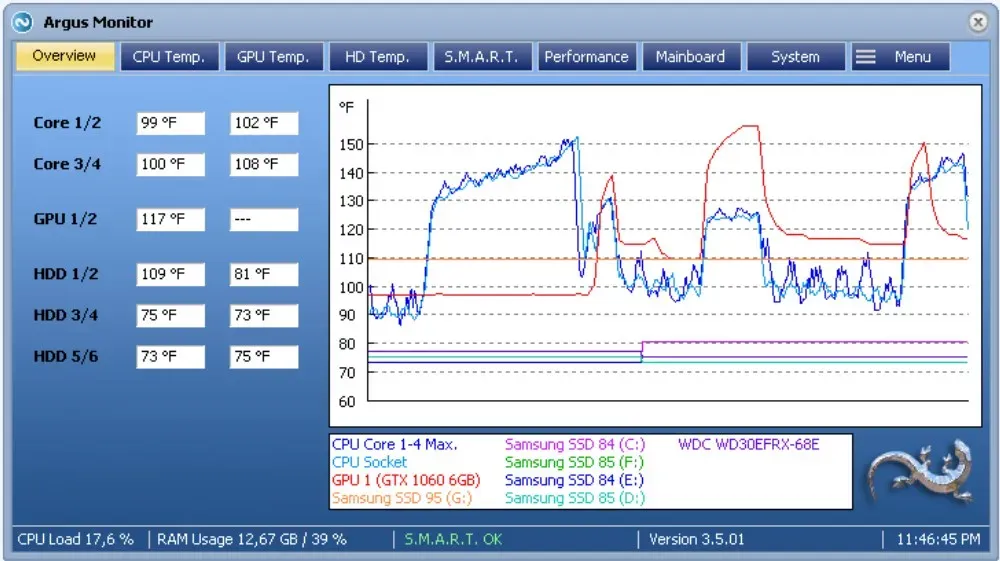
Argus Monitor er dit bedste bud, hvis du har brug for et letvægts blæserstyringsprogram. Programmet bruger en lille mængde hukommelse og giver dig mulighed for at styre blæserhastigheden og overvåge temperaturen på processoren og harddisken.
Ja, Argun Monitor er en ventilatorhastighedsregulator, ikke et firben!
Med et program, der kører i baggrunden, ser det ud til, at du kan få en masse funktioner. Det er det, der adskiller Argus. Desuden giver dette værktøj dig mulighed for at se og kontrollere blæserhastigheden på moderne videokort fra NVIDIA og AMD. Spillere vil især drage fordel af denne funktion.
Udover tidlig opdagelse af tegn på harddisk- eller SSD-fejl, kan Argus Monitor også hjælpe med at fastslå årsagen til fejlen. Hvis din harddisk fejler, vil du modtage en advarsel, selvom nøjagtigheden er begrænset til 70%. Som et resultat vil du have tid nok til at overføre alle vigtige filer fra det gamle drev til det nye.
Med en brugervenlig grænseflade kan du nemt konfigurere dette værktøj til at holde din pc kørende. Den eneste ulempe er dog, at du har en prøveperiode på 30 dage. Efter 30 dage skal du enten købe en licens eller downloade en hacket version.
Prøv det nu: Argus Monitor
6. HWMonitor
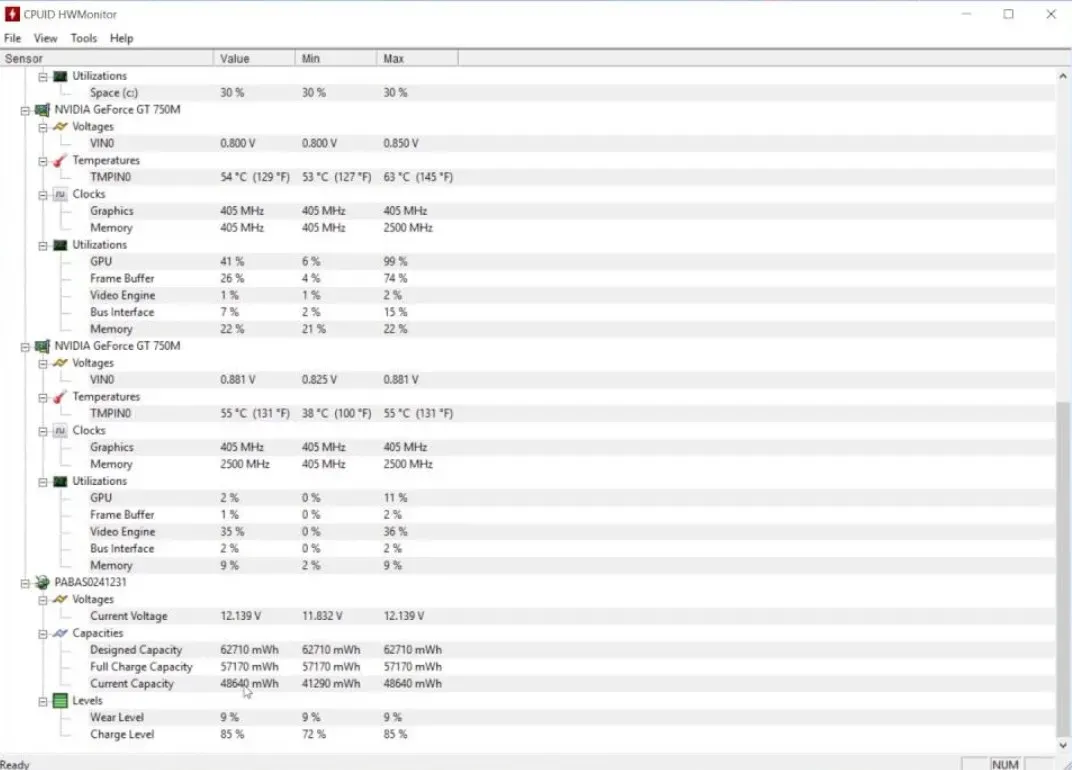
Ligesom SpeedFan er et andet program, der har eksisteret i et stykke tid, HWMonitor. Siden da har han markeret sig og skabt en stadigt voksende brugerbase. Med HWMonitor får du alle funktionerne i andre programmer og mere.
Softwaren overvåger hovedsensorerne i dit system, når det er installeret. Disse omfatter spænding, temperatur og blæserhastighed. Derudover overvåger softwaren dit grafikkort, læser SMART-statistikker og læser vitale SMART-data på dit drev.
HW Monitor gør det nemt at styre dit systems blæsere, inklusive blæseren på din CPU-køler. Den tager også højde for bundkortspænding, CPU-spænding og systemets strømforbrug i watt, hvis du vil holde styr på din pc’s strømforbrug.
Brugergrænsefladen til HWMonitor er dog lidt klodset. Du skal muligvis bruge lidt tid på at sætte dig ind i kolonnerne med tal. Når du først har mestret det, vil du ikke bruge andet.
Prøv nu: HWMonitor
7. Asus AI Suite 3
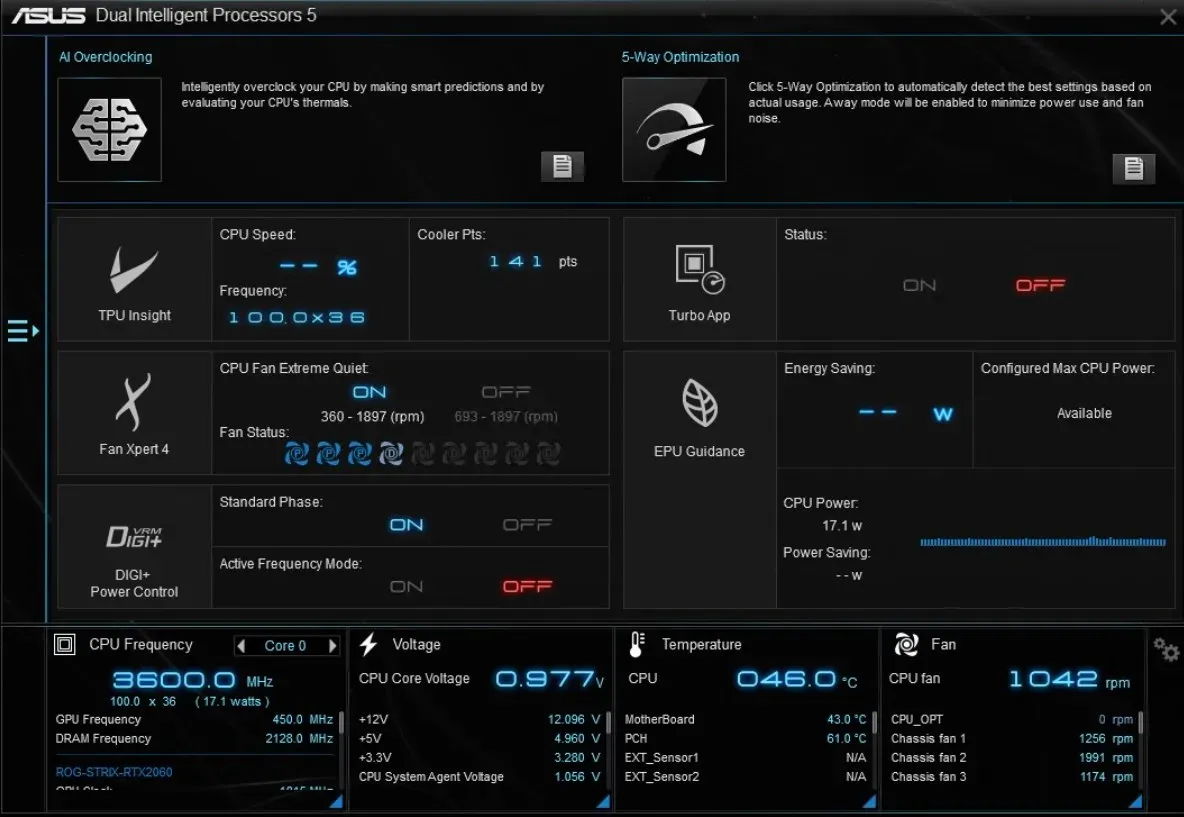
Hvis du har et ASUS bundkort eller en Asus bærbar computer og ønsker at styre blæserhastigheden, er Asus AI Suite 3 den bedste mulighed for dig. Derudover er det et gratis værktøj, der styrer fans tilsluttet ASUS bundkort og også fungerer med bærbare computere.
AI Suite 3 overvåger systemstatus, inklusive CPU-temperatur, og integreres med ASUS-software, hvilket giver brugerne nem adgang til ASUS-hardware.
AI Suite 3 indeholder Fan Xpert 4-funktionen, som giver dig mulighed for at styre alle de blæsere, der er tilsluttet dit bundkort. Afhængigt af dine behov kan du styre CPU-blæserens hastighed.
Den eneste ulempe er, at det kun virker med Asus bundkort og Asus bærbare computere, så hvis du bruger HP, Acer eller Dell, bliver du nødt til at vælge de bedste blæserhastighedscontrollere til Windows fra listen ovenfor.
Prøv nu: Asus AI Suite 3
bundlinie
Nå, dette er den bedste software til styring af blæserhastighed til Windows. Det er lige meget hvilken version af Windows du bruger, de er alle kompatible. Men når du bruger dem, skal du huske på, at acceleration af blæserne i lang tid også kan skade blæserne, så brug dem med omtanke. I skrivende stund har vi kun fundet 7, der faktisk er de bedste værker, vi opdaterer dem snart.



Skriv et svar